Linux ir daudz sinhronizācijas opciju, tačugandrīz neviens no viņiem nekoncentrējas uz izstrādātāju. Šeit nāk Sparkleshare versija: tas ir failu sinhronizācijas rīks, kas lietotājiem ļauj sinhronizēt un koplietot dažādus teksta failus, biroja dokumentus un citus sīkus datus lietotājiem LAN vai internetā Dropbox līdzīgā veidā. Sparkleshare ir bezmaksas un ļoti labi darbojas neskaitāmos Linux izplatījumos. Lai to lietotu SparkleShare operētājsistēmā Linux, jums būs jāiestata gan klients, gan resursdators.
Sparkleshare serveris
Sparkleshare resursdatora sistēma tiek uzstādīta bez piepūles, pateicoties savam “Dazzle” rīkam. Apžilbināt ir apvalka skripts, kuru lietotāji var izmantot, lai manipulētu ar Sparkleshare koplietošanu, ātri savienotu klientus un utt.
Piezīme. Lai Sparkleshare projektu mitinātu, jums nav jābūt speciālam serverim. Tomēr ir laba ideja instalēt savu Sparkleshare serveri datorā, kas tiek izmantots regulāri.
Dazzle skriptam nav nepieciešama unikāla iestatīšana, lai to lietotu vai instalētu. Tā vietā izmantojiet wget rīks, lai lejupielādētu to Linux servera vai darbvirsmas mājas direktorijā, kurā mitinās faili.
wget https://raw.githubusercontent.com/hbons/Dazzle/master/dazzle.sh
Atjauniniet skripta Dazzle atļaujas, lai jūsu Linux PC to varētu pareizi izmantot. Bez pareizām atļaujām, ļoti iespējams, ka skripts netiks palaists pareizi.
sudo chmod +x dazzle.sh
Pēc atļauju iestatīšanas palaidiet Dazzle iestatīšanukomanda. Iestatīšanas komanda automātiski ģenerēs dažādus konfigurācijas failus, kā arī citas būtiskas sistēmas izmaiņas, kas vajadzīgas veiksmīgas Sparkleshare sistēmas palaišanai.
Iegūstiet saknes privilēģijas ar:
sudo -s
Pēc tam nomainiet uz Root kontu, izmantojot su komanda.
su
Izmantojot sakni, izpildiet Dazzle iestatīšanas procesu.
sh dazzle.sh setup
Tagad, kad par iestatīšanu rūpējas, tā iriespējams iestatīt akciju. Paturiet prātā, ka Sparkleshare failu mitinātāji vislabāk ir ar kodu, teksta failiem, attēliem vai citiem maziem dokumentiem. Nemēģiniet to izmantot lieliem failiem, jo programmatūrai tas nav paredzēts. Lai izveidotu jaunu kopīgošanu, izsauciet izveidot komanda.
sh dazzle.sh create NEW_SHARE_NAME
Dazzle skripts, kad tas būs pabeigts, tiks izdrukātsattālā savienojuma informācija par jūsu jauno kopīgošanu. Kopējiet šo kopīgošanas informāciju un saglabājiet to teksta failā. Atkārtojiet šo procesu tik reižu, cik vēlaties, ja vēlaties vairākas atsevišķas kopīgošanas reizes ar savu Sparkleshare resursdatoru.
Sparkleshare klients
Tagad, kad esat ieguvis savu Sparkleshare serveristrādājot, ir pienācis laiks iestatīt lietu klienta pusi. Par laimi Sparkleshare ir viegli pieejams visās lielākajās operētājsistēmās. Lai instalētu Sparkleshare uz Linux, atveriet termināli un izpildiet norādījumus atkarībā no jūsu Linux izplatīšanas.
Ubuntu
sudo apt install sparkleshare
Debijas
sudo apt-get install sparkleshare
Arch Linux
Arch Linux lietotājiem ir pieeja Sparkleshare klientam, ja tie ļauj repo veikt “Kopienā” /etc/pacman.conf.
sudo pacman -S sparkleshare
Fedora
sudo dnf install sparkleshare -y
OpenSUSE
sudo zypper install sparkleshare
Ģenēriskās Linux, izmantojot Flatpak
Sparkleshare izstrādātājiem ir pieejama instalēšanai pieejamā Flatpak versija. Lai to iegūtu, izpildiet mūsu ceļvedi, lai uzstādītu Flatpak savā Linux PC.
Pēc Flatpak iestatīšanas darbam ar jūsu Linux datoru, ievadiet šīs komandas, lai Sparkleshare darbotos.
flatpak remote-add flathub https://flathub.org/repo/flathub.flatpakrepo flatpak install flathub org.sparkleshare.SparkleShare
Savienojuma izveide ar Sparkleshare serveri
Lai izveidotu savienojumu ar pašpietiekamu Sparkelshare, jums tas būsvispirms jāpievieno ID savam serverim. Palaidiet Sparkleshare klientu un ar peles labo pogu noklikšķiniet uz tā darbvirsmas sistēmas teknē. Ar peles labo pogu noklikšķiniet izvēlnē “Client ID” un noklikšķiniet uz pogas “copy to clipboard”.

Atgriezieties serverī, kas mitina jūsu Sparkleshare projektu, un iegūstiet saknes piekļuvi, izmantojot sudo -s.
sudo -s
Pēc sudo -s komandu, pārslēdzieties uz saknes kontu, izpildot su komanda terminālī.
su
Izmantojot saknes piekļuvi, palaidiet skriptu Dazzle un izmantojiet saite iezīme. Paņemiet klienta ID un pēc pieprasījuma ielīmējiet terminālī. Atkārtojiet šo procesu katram lietotājam, kuram nepieciešama piekļuve attālajam Sparkleshare projektam.
sh dazzle.sh link
Kad visi jūsu klienti ir savienoti,ar peles labo pogu noklikšķiniet uz Sparkleshare ikonas sistēmas teknē un atlasiet “pievienot mitinātu projektu”. Lai piekļūtu, ievadiet savas akcijas savienojuma informāciju. Ja savienojums ir veiksmīgs, dati ar klienta starpniecību nekavējoties tiek sinhronizēti ar jūsu Linux PC.
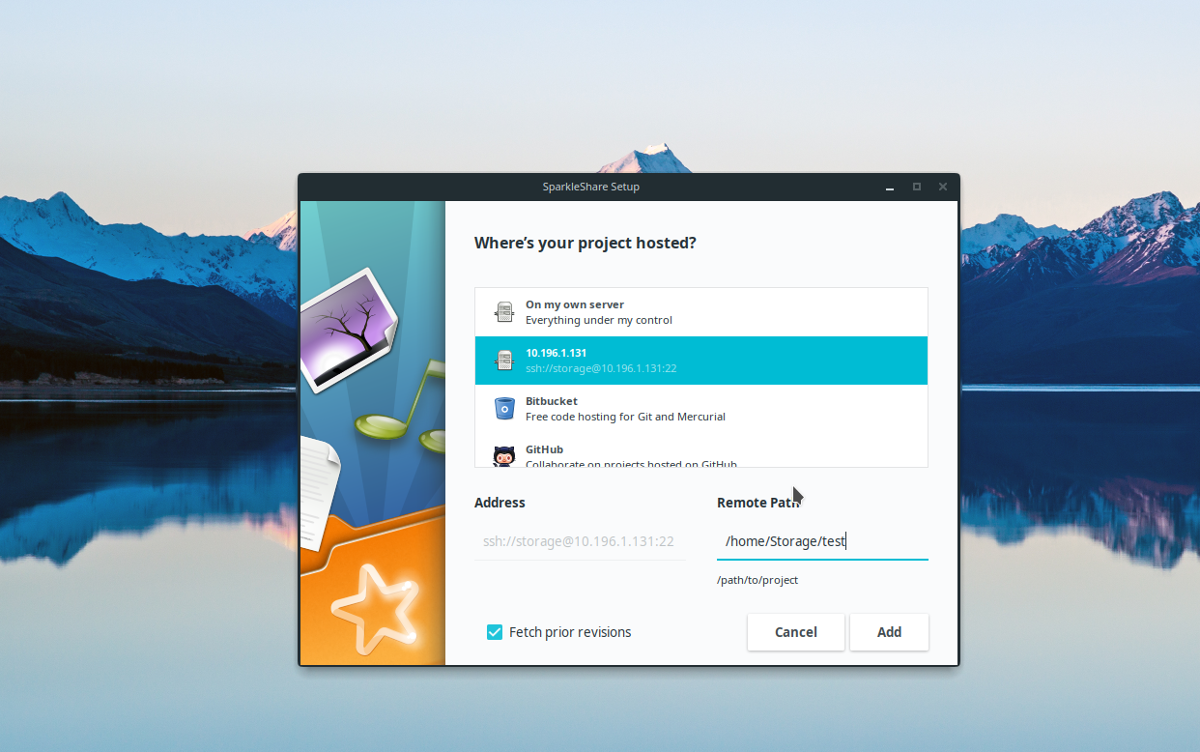
Nepieciešams pievienot jaunus datus attālajam Sparkleshare serverim? Atveriet savu Linux failu pārvaldnieku un dodieties uz / Sākums / Lietotājvārds / Sparkleshare /.
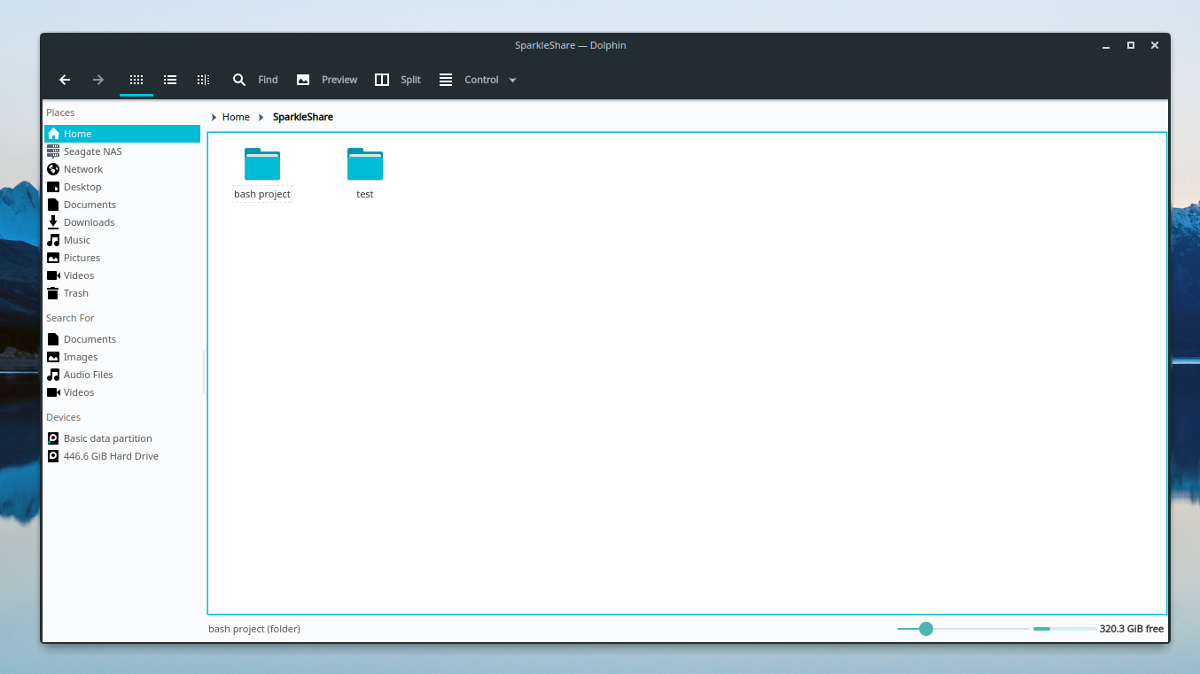
Lai koplietotu failus ar lietotājiem, kuri ir saistīti ar jūsu Sparkleshare projektu, noklikšķiniet uz vienas no projekta apakšmapēm, kas atrodas ~ / Sparkleshare. Kopējiet savus datus projekta mapē un ļaujiet klientam tos augšupielādēt citiem lietotājiem.












Komentāri